Excel: Nutnosť zobraziť výzvu „Otvoriť ako iba na čítanie“

Núťte výzvu na vašich súboroch Microsoft Excel pre Office 365, ktorá hovorí „Otvoriť ako iba na čítanie“ pomocou tohto sprievodcu.
Tu je pohľad na niektoré z najbežnejších kódov chýb programu Microsoft Excel a ako ich môžete opraviť.
Excel sa nedá otvoriť (názov súboru).xlsx : Ak sa vám zobrazuje táto chyba, skúste súbor otvoriť pomocou Prieskumníka súborov v systéme Windows 10. Alebo ho vyhľadajte manuálne. Súbor mohol byť presunutý alebo odstránený a nebol aktualizovaný v zozname súborov programu Excel.
Tento súbor je poškodený a nedá sa otvoriť: V prípade tejto chyby otvorte súbor ako zvyčajne cez Excel. Kliknite však na šípku vedľa tlačidla Otvoriť a kliknite na položku Otvoriť a opraviť. Budete môcť obnoviť údaje.
Tento dokument spôsobil pri poslednom otvorení vážnu chybu: Na vyriešenie tohto problému spoločnosť Microsoft odporúča vypnúť doplnky.
Pri odosielaní príkazov do programu sa vyskytla chyba: Ak sa vám zobrazí táto chyba, je to pravdepodobne spôsobené nejakým procesom spusteným v Exceli, ktorý bráni samotnému Excelu v zatvorení.
Pri používaní programu Microsoft Excel sa občas môže stať, že sa zobrazí kód chyby. Môže to byť z rôznych dôvodov. Váš súbor môže chýbať alebo môže byť poškodený. Nie je dôvod na obavy, držíme vám chrbát. Tu je pohľad na niektoré z najbežnejších kódov chýb programu Microsoft Excel a ako ich môžete opraviť.
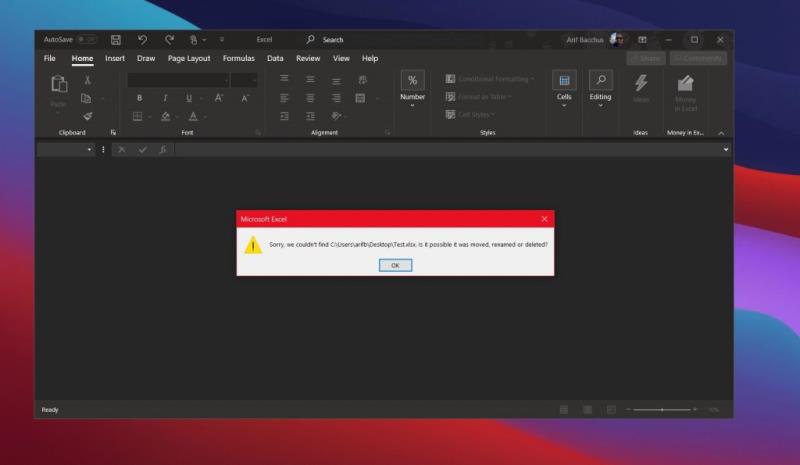
Na prvom mieste v našom zozname je bežná chyba súvisiaca s tým, že Exel nie je otvorený na otvorenie súboru. Stáva sa to vtedy, keď je súbor, ktorý otvárate, poškodený, poškodený alebo presunutý z pôvodného umiestnenia. Môže sa to vyskytnúť aj vtedy, keď je prípona súboru neplatná. Ak chcete tento problém vyriešiť, odporúčame vám vyhľadať a otvoriť súbor manuálne z miesta, kde ste si ho naposledy pamätali, že ste ho uložili, a to tak, že súbor nájdete a dvakrát naň kliknete. Neotvárajte ho priamo cez Excel alebo zo zoznamu súborov v Exceli. Odporúčame vám tiež pri ukladaní súborov skontrolovať typy súborov a uistiť sa, že sú vo formáte .xlsx alebo vo formáte, s ktorým je Excel kompatibilný .
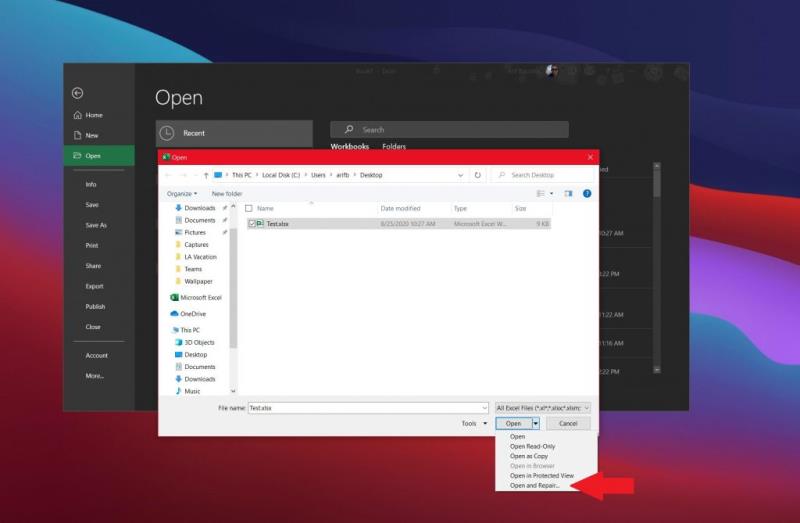
Ďalej je chyba o poškodení súboru. Ak sa vám zobrazuje táto chyba, problém je pravdepodobne v súbore. Niečo v súbore spôsobuje poruchu Excelu.
Na vyriešenie tohto problému sa Excel automaticky pokúsi opraviť zošit. Ak to však nefunguje, odporúčame vám to opraviť svojpomocne. Ak to chcete urobiť, kliknite na položku Súbor a potom na položku Otvoriť. Odtiaľ kliknite na Prehľadávať a prejdite na umiestnenie a priečinok, v ktorom sa nachádza zošit.
Keď ho nájdete, kliknite na šípku vedľa tlačidla Otvoriť a kliknite na položku Otvoriť a opraviť. Údaje budete môcť obnoviť, ale ak to nebude fungovať, môžete extrahovať údaje a extrahovať hodnoty a vzorce zo zošita. Ak všetko ostatné zlyhá, odporúčame vám skontrolovať riešenia na webovej lokalite podpory spoločnosti Microsoft tu .
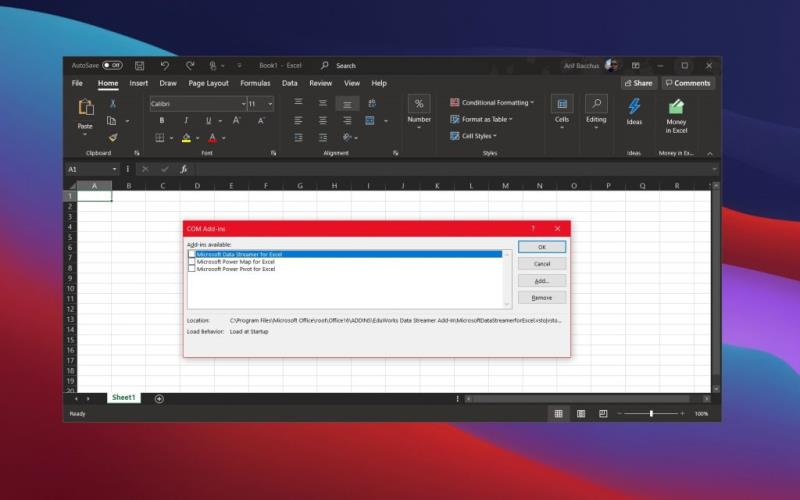
Náš tretí najbežnejší chybový kód Excelu je kód, ktorý sa pomerne často opakuje so staršími verziami Excelu (predchádzajúcimi verzie Microsoft 365.) Ak sa zobrazí chyba „tento dokument spôsobil pri poslednom otvorení vážnu chybu“, ide o pravdepodobne súvisí s problémom s nastavením v Exceli. Podľa Microsoftu sa to stane, keď bude súbor zahrnutý do zoznamu zakázaných súborov pre Office. Program pridá súbor do tohto zoznamu, ak súbor spôsobí závažnú chybu.
Na vyriešenie tohto problému spoločnosť Microsoft odporúča vypnúť doplnky. Najprv kliknite na položku Súbor, potom na položku Možnosti a potom kliknite na položku Doplnky. V zozname Spravovať kliknite na položku Doplnky modelu COM a potom kliknite na položku Prejsť. V dialógovom okne Doplnky modelu COM zrušte začiarknutie políčka pri ktoromkoľvek z doplnkov v zozname, ktorý je vybratý, a potom kliknite na tlačidlo OK. Potom by ste mali reštartovať Excel a dokument by sa mal znova otvoriť.
Ak všetko ostatné zlyhá, odporúčame vám pokúsiť sa obnoviť dokument programu Excel .
Nakoniec je tu ďalší bežný problém so staršími verziami Excelu. Pri tomto dostanete chybové hlásenie, že „pri odosielaní príkazov do programu sa vyskytla chyba“. Ak sa vám zobrazí táto chyba, je to pravdepodobne spôsobené nejakým procesom spusteným v Exceli, ktorý bráni samotnému Excelu v zatvorení.
Opäť to nie je problém s modernými aplikáciami Microsoft 365 a týka sa to iba starších verzií Excelu. Ako riešenie vyberte Súbor a potom Možnosti. Odtiaľ vyberte položku Rozšírené a prejdite nadol do časti Všeobecné a zrušte začiarknutie políčka Ignorovať ostatné aplikácie, ktoré používajú dynamickú výmenu údajov (DDE). Potom kliknite na tlačidlo OK. Týmto by sa mal problém vyriešiť, ale ak to nefunguje, odporúčame vám prečítať si článok podpory spoločnosti Microsoft .
Keď sa ponoríme hlbšie do aplikácií Microsoft 365, toto je len naše najnovšie pokrytie. Uviedli sme tiež niektoré z najbežnejších chýb vzorcov programu Excel a ako ich opraviť. A pokryli sme niektoré z našich 5 najlepších tipov a trikov pre Excel pre začiatočníkov aj pre veteránov Excelu. Môžete tiež sledovať naše centrum Microsoft 365 , kde nájdete všetky najnovšie správy a informácie o Office.
Núťte výzvu na vašich súboroch Microsoft Excel pre Office 365, ktorá hovorí „Otvoriť ako iba na čítanie“ pomocou tohto sprievodcu.
Tutoriál, ktorý pomôže s problémami, kde tabuľky Microsoft Excel nepočítajú presne.
Vaša kontingenčná tabuľka nefunguje? Tu sú niektoré bežné opravy, ktoré by vás mali rýchlo a jednoducho vyriešiť.
Naučte sa, ako aktivovať alebo deaktivovať zobrazenie fórmúl v bunkách v Microsoft Excel.
Poskytujeme viacero riešení pre opravu bežného problému pri pokuse o náhľad priložených súborov v Microsoft Outlook v tomto sprievodcovi.
Návod, ktorý vysvetľuje, ako pridať možnosť Email do panela nástrojov Microsoft Excel a Word 365.
Tutoriál, ktorý ukazuje, ako povoliť zápis znaku lomítka (/) v tabuľkových procesoroch Microsoft Excel.
Zistite, ako skombinovať dva stĺpce v Exceli na zlúčenie dvoch a viacerých buniek a ich údajov do jednej bunky stĺpca bez straty údajov a času.
Pridanie PDF do Excelu môže znieť komplikovanejšie, než v skutočnosti je. Naučte sa, ako pridať PDF do súboru Microsoft Excel a zjednodušiť si prácu.
Zistite vzorec na odčítanie v programe Excel prečítaním tohto dokonalého sprievodcu vzorcom na odčítanie v programe Excel so šiestimi spôsobmi použitia.
Ak nemôžete otvoriť súbor programu Excel v chránenom zobrazení, vypnite chránené zobrazenie iba vtedy, ak ste si úplne istí, že súbor je bezpečný.
Naučte sa, ako vypočítať rozptyl v Exceli a získajte cenné tipy na zlepšenie vašich štatistických zručností.
Chceli ste niekedy vložiť dokument Office 365 na svoj web? V tejto príručke sa pozrite, ako to môžete urobiť
Zabudli ste uložiť poznámkový blok programu Excel? Tu je pohľad na to, ako ho môžete obnoviť.
V našom najnovšom sprievodcovi Office 365 sa pozrite na to, ako chránite súbory z balíka Microsoft Office heslom.
Tu sú niektoré z najbežnejších kódov chýb programu Microsoft Excel a ako ich môžete opraviť.
Tu je pohľad na niektoré bežné chyby vzorcov programu Excel a ako ich môžete opraviť
Pokiaľ ide o softvér na zvýšenie produktivity, len málo vecí je tak všestranných a užitočných ako balík Microsoft Office Suite... alebo balík Google Productivity Suite. Hoci
Tu je návod, ako môžete spolupracovať s Office 365 pre prácu na diaľku
Microsoft Excel nedávno získal podporu pre nový typ importu údajov, na ktorý sa čaká už dlho. Predplatitelia služieb Office 365 s najnovšími aktualizáciami balíka Office
DAYZ je hra plná šialených, nakazených ľudí v postsovietskej krajine Černarus. Zistite, ako sa zbaviť choroby v DAYZ a udržte si zdravie.
Naučte sa, ako synchronizovať nastavenia v systéme Windows 10. S touto príručkou prenesiete vaše nastavenia na všetkých zariadeniach so systémom Windows.
Ak vás obťažujú štuchnutia e-mailov, na ktoré nechcete odpovedať alebo ich vidieť, môžete ich nechať zmiznúť. Prečítajte si toto a zistite, ako zakázať funkciu štuchnutia v Gmaile.
Nvidia Shield Remote nefunguje správne? Tu máme pre vás tie najlepšie opravy, ktoré môžete vyskúšať; môžete tiež hľadať spôsoby, ako zmeniť svoj smartfón na televízor.
Bluetooth vám umožňuje pripojiť zariadenia a príslušenstvo so systémom Windows 10 k počítaču bez potreby káblov. Spôsob, ako vyriešiť problémy s Bluetooth.
Máte po inovácii na Windows 11 nejaké problémy? Hľadáte spôsoby, ako opraviť Windows 11? V tomto príspevku sme uviedli 6 rôznych metód, ktoré môžete použiť na opravu systému Windows 11 na optimalizáciu výkonu vášho zariadenia.
Ako opraviť: chybové hlásenie „Táto aplikácia sa nedá spustiť na vašom počítači“ v systéme Windows 10? Tu je 6 jednoduchých riešení.
Tento článok vám ukáže, ako maximalizovať svoje výhody z Microsoft Rewards na Windows, Xbox, Mobile a iných platforiem.
Zistite, ako môžete jednoducho hromadne prestať sledovať účty na Instagrame pomocou najlepších aplikácií, ako aj tipy na správne používanie.
Ako opraviť Nintendo Switch, ktoré sa nezapne? Tu sú 4 jednoduché riešenia, aby ste sa zbavili tohto problému.























